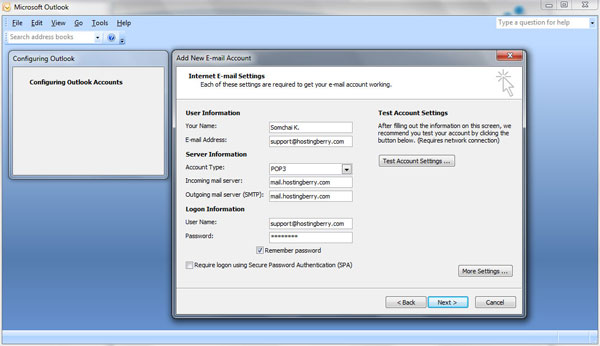Microsoft Outlook 2007 เป็นโปรแกรมจัดการ email ยอดนิยม เนื่องจากใช้งานง่าย
และมีประสิทธิภาพสูง วิธี setup Outlook 2007 มีดังนี้
1. สร้าง email account ใน directadmin ก่อน ศึกษาคู่มือได้จากลิงค์ด้านล่างครับ
http://www.hostneverdie.com/directadmin/email-management
2. เปิด program outlook หากเข้าครั้งแรกจะขึ้นดังภาพครับ
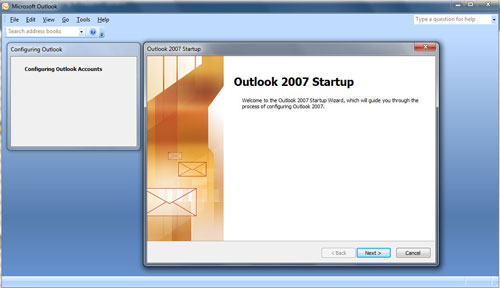
3. กด next เพื่อสร้าง email account เลยครับ
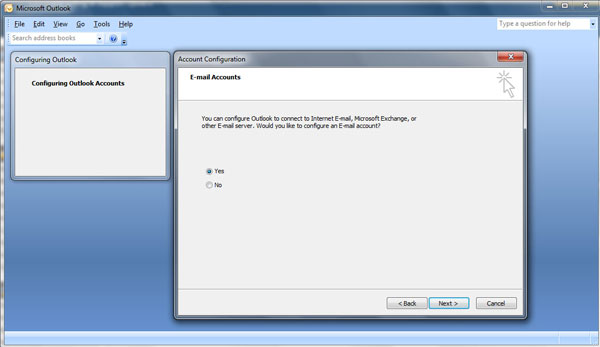
4. ขั้นตอนถัดมาให้เลือก manually configure server settings or addtional server types แล้วข้ามขั้นตอนนี้ไปครับ
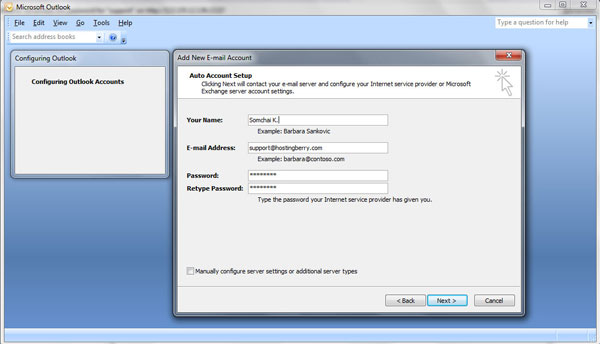
4. ขั้นตอนถัดมาคือการเลือก email service ให้เลือก internet email แล้วกด next ครับ
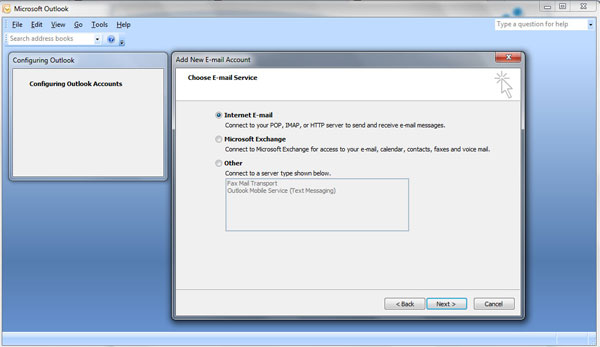
5. ขั้นตอนสุดท้ายคือให้ใส่การตั้งค่าตามที่สร้างในขั้นตอนที่่ 1 หลังจากใส่ค่าเสร็จ
ให้ กด Test Account Settings หากไม่พบปัญหาให้กด next ก็เป็นเสร็จแล้วครับ
หมายเหตุ: account type หากเลือกเป็น POP3 จะเป็นการ download mail จาก Server มาทำให้ไม่มี mail หลืออยู่
แต่หากเลือกเป็น IMAP จะเป็นการดึงข้อมูล mail จาก Server มาดูแบบไม่ลบครับ